Události živého týmu: Zakázat anonymní dotazy

V současnosti není možné zakázat anonymní dotazy na živých událostech Microsoft Teams. I registrovaní uživatelé mohou posílat anonymní dotazy.
Redmondský gigant spustil Microsoft Teams v roce 2017. O čtyři roky později je aplikace stále ovlivněna dlouhým seznamem chyb a chyb. Věci nejsou dokonalé a stále je spousta prostoru pro zlepšení. Chyby přihlášení zůstávají jedním z nejčastějších problémů ovlivňujících uživatele Teams . V této příručce se zaměříme na nepříjemný chybový kód CAA301F7 a na to, jak jej můžete opravit v systému Windows 10.
Webová aplikace je zřídka ovlivněna stejnými problémy, které trápí aplikaci pro stolní počítače. Přejděte tedy na stránky teamy.microsoft.com a zkontrolujte, zda se můžete přihlásit ke svému účtu. Tímto způsobem můžete rychle získat přístup ke svému účtu Teams a postarat se o jakékoli naléhavé úkoly. Poté můžete pokračovat v procesu odstraňování problémů pomocí řešení uvedených níže.
Ujistěte se, že je vaše internetové připojení stabilní. Restartujte router a přepněte na kabelové připojení. Nezapomeňte odpojit ostatní zařízení používající připojení, abyste uvolnili větší šířku pásma pro Teams. Pokud používáte bezdrátové připojení, přesuňte notebook blíže k routeru a zkontrolujte, zda problém zmizel.
Nejprve zkontrolujte, zda za chybový kód CAA301F7 skutečně nese vinu váš antivirus a firewall. Dočasně vypněte antivirus a firewall a zkontrolujte výsledky.
Pokud chyba zmizela, přidejte týmy na seznam povolených v nastavení antiviru. Navíc přidejte nové pravidlo brány firewall pro Teams, které dá vašemu bezpečnostnímu nástroji pokyn, aby povolil Teams běžet na vašem počítači. Podrobné pokyny, jak to provést, najdete na stránce podpory věnované vašemu antiviru a firewallu.
Problémy s přihlášením do Microsoft Teams můžete rychle vyřešit vymazáním přihlašovacích údajů ze Správce pověření.
Do pole Windows Search zadejte „credential manager“ a dvakrát klikněte na první výsledek.
Poté vyberte Přihlašovací údaje systému Windows a vyhledejte své přihlašovací údaje do Teams.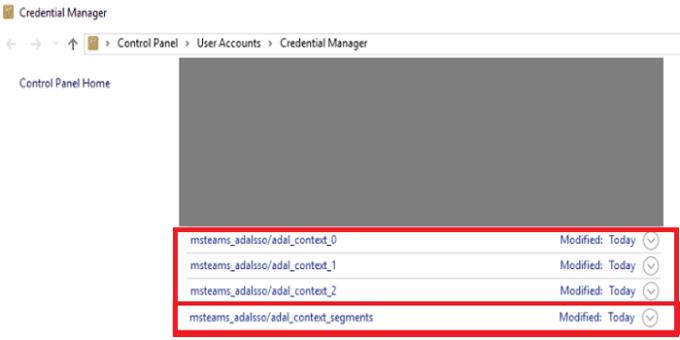
Vyberte všechny položky a klepněte na možnost Odebrat .
Restartujte počítač, znovu spusťte Teams a zkontrolujte výsledky.
Mezipaměť vaší aplikace může narušovat vaši aktuální relaci Teams a bránit vám v přihlášení.
Klikněte pravým tlačítkem na ikonu Teams na hlavním panelu a vyberte Ukončit pro ukončení aplikace.
Poté do vyhledávacího pole Windows zadejte %appdata%\Microsoft\Teams a stiskněte Enter.
Odstraňte všechny soubory a složky ze složky Teams.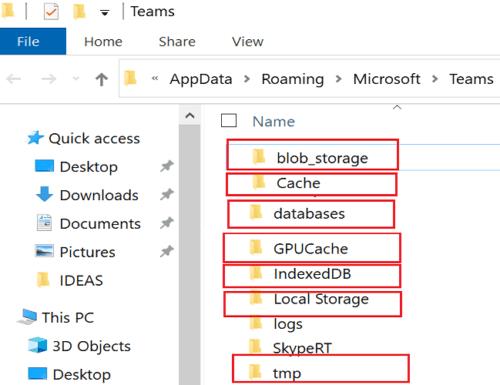
Spusťte znovu Teams a zkontrolujte, zda se nyní můžete přihlásit ke svému účtu.
Pokud problém přetrvává, přejděte do C:\ProgramData\Intel\ShaderCache\Teams_1 a odstraňte také soubor mezipaměti Teams_1.
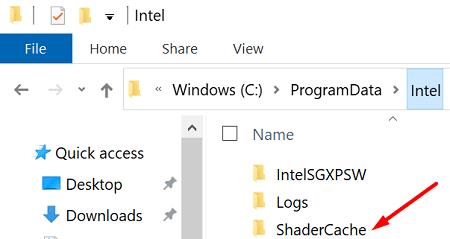
Spusťte Teams s oprávněními správce a povolte režim kompatibility Windows 8 nebo Windows 7. Mnoho uživatelů potvrdilo, že tato kombinace vyřešila jejich problémy s přihlášením do Teams.
Klikněte tedy pravým tlačítkem na ikonu Teams na ploše a vyberte Vlastnosti .
Poté klikněte na kartu Kompatibilita .
V části Režim kompatibility zaškrtněte možnost Spustit tento program v režimu kompatibility pro a vyberte Windows 8 nebo Windows 7.
Poté v části Nastavení zaškrtněte políčko Spustit tento program jako správce .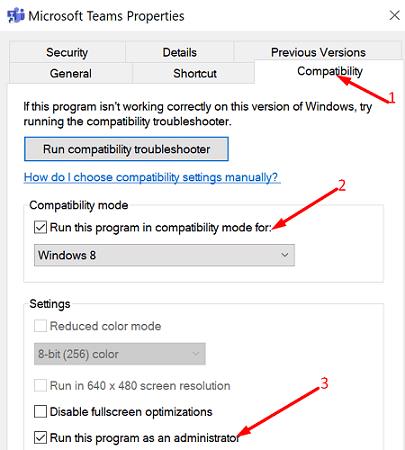
Uložte nová nastavení a znovu spusťte Teams.
Pokud jste správce IT a uživatelé vás kontaktovali kvůli tomuto chybovému kódu, musíte povolit WS-Trust 1.3 pro jednotné přihlašování desktopového klienta na místním serveru ADFS. Toto řešení použijte, pokud používáte federované nastavení s tenantem Azure AD.
Vše, co musíte udělat, je spustit následující příkaz: Enable-AdfsEndpoint -TargetAddressPath “/adfs/services/trust/13/windowstransport”.
Navíc povolte Forms i Windows Authentication (WIA) v globálních zásadách ověřování v nastavení intranetu.
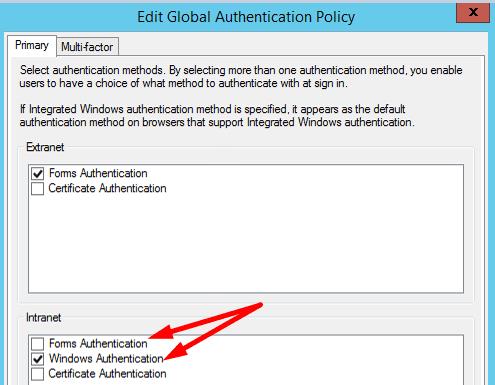
Požádejte uživatele, aby restartovali své počítače a zkontrolovali, zda nyní mají přístup ke svým účtům Teams.
Pokud chyba CAA301F7 přetrvává, přejděte do Ovládacích panelů a v části Programy vyberte Odinstalovat program . Vyberte Týmy, stiskněte tlačítko Odinstalovat a restartujte počítač.
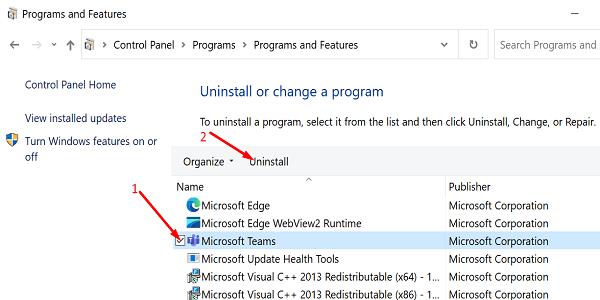
Poté si stáhněte novou kopii aplikace a nainstalujte ji do svého zařízení.
Kód chyby Teams CAA301F7 označuje, že proces přihlášení selhal. Chcete-li problém vyřešit, vypněte antivirus a bránu firewall a vymažte přihlašovací údaje do Teams ze Správce pověření. Kromě toho zajišťuje spuštění aplikace v režimu kompatibility s oprávněními správce. Podařilo se vám zbavit chyby CAA301F7? Dejte nám vědět v komentářích níže.
V současnosti není možné zakázat anonymní dotazy na živých událostech Microsoft Teams. I registrovaní uživatelé mohou posílat anonymní dotazy.
Microsoft Teams aktuálně nativně nepodporuje přenos vašich schůzek a hovorů na vaši TV. Můžete však použít aplikaci pro zrcadlení obrazovky.
Potřebujete naplánovat opakující se schůzky na MS Teams se stejnými členy týmu? Naučte se, jak nastavit opakující se schůzku v Teams.
Vidíte často chybu Omlouváme se, nemohli jsme se s vámi spojit na MS Teams? Zkuste tyto tipy na řešení problémů, abyste se tohoto problému zbavili nyní!
Jak udržet stav Microsoft Teams jako vždy dostupný? Tento návod se zaměřuje na efektivní metody pro trvalé udržení vašeho stavu v aplikaci Teams.
V případě, že hledáte webovou kameru pro použití na vašem PC, můžete Xbox Kinect použít jako webovou kameru v systému Windows 10. Jakmile z Kinectu uděláte webovou kameru v systému Windows
Chcete-li citovat zprávu v Microsoft Teams, vyberte a zkopírujte zprávu, na kterou chcete odpovědět. Poté klikněte na ikonu Formát a vyberte Nabídka.
V této příručce vám ukážeme, jak vyřešit problém s Microsoft Teams, kdy nevidíte, že obrazovka sdílí někdo jiný.
Karta Microsoft Teams Wiki je inteligentní textový editor, který umožňuje více uživatelům pracovat na různých částech stejného dokumentu.
Kód chyby c02901df označuje, že desktopová aplikace Microsoft Teams narazila na problém a zhroutila se. K této chybě dochází na počítačích se systémem Windows 10.
I když můžete vždy upgradovat z Teams Free na Teams for Business, mějte na paměti, že tento proces je nevratný.
Chcete-li najít skryté chaty Microsoft Teams, vyhledejte jméno účastníka chatu, vyberte toto jméno a starý chat bude znovu viditelný.
Některé webové stránky nepodporují vkládání adres URL do jiných programů nebo webových stránek. Proto je nemůžete otevřít v desktopové aplikaci Teams.
Pokud nemůžete naplánovat schůzku Teams v Outlooku, ujistěte se, že e-mailový účet spojený s Teams byl přidán do Outlooku.
Chcete-li snížit riziko výskytu různých problémů s Bluetooth v Teams, použijte náhlavní soupravu Bluetooth, která je kompatibilní s aplikací.
Mnoho uživatelů si stěžovalo, že Trello není k dispozici v Microsoft Teams. Tato příručka vám přináší řadu potenciálních oprav.
Busy on Busy je užitečná funkce Microsoft Teams, která konfiguruje, jak Teams zpracovává příchozí hovory, pokud se volaný již účastní hovoru.
Bezplatná verze Microsoft Teams může aktuálně hostit až 300 účastníků schůzky. Účastníci mohou chatovat a volat.
Po dlouhém očekávání vám nyní Microsoft Teams umožňuje sledovat video streamy od všech účastníků schůzky současně. No, ve většině případů to tak bude
Microsoft Teams aktuálně nepodporuje nativní odesílání vašich schůzek a hovorů do vašeho televizoru. Můžete však použít aplikaci pro zrcadlení obrazovky.
V současnosti není možné zakázat anonymní dotazy na živých událostech Microsoft Teams. I registrovaní uživatelé mohou posílat anonymní dotazy.
Spotify může být nepříjemné, pokud se automaticky otevírá pokaždé, když zapnete počítač. Deaktivujte automatické spuštění pomocí těchto kroků.
Udržujte cache v prohlížeči Google Chrome vymazanou podle těchto kroků.
Máte nějaké soubory RAR, které chcete převést na soubory ZIP? Naučte se, jak převést soubor RAR do formátu ZIP.
V tomto tutoriálu vám ukážeme, jak změnit výchozí nastavení přiblížení v Adobe Reader.
Pro mnoho uživatelů aktualizace 24H2 narušuje auto HDR. Tento průvodce vysvětluje, jak můžete tento problém vyřešit.
Microsoft Teams aktuálně nativně nepodporuje přenos vašich schůzek a hovorů na vaši TV. Můžete však použít aplikaci pro zrcadlení obrazovky.
Ukážeme vám, jak změnit barvu zvýraznění textu a textových polí v Adobe Reader pomocí tohoto krokového tutoriálu.
Potřebujete naplánovat opakující se schůzky na MS Teams se stejnými členy týmu? Naučte se, jak nastavit opakující se schůzku v Teams.
Zde najdete podrobné pokyny, jak změnit User Agent String v prohlížeči Apple Safari pro MacOS.























